转载请注明出处:小锋学长生活大爆炸[xfxuezhagn.cn]
如果本文帮助到了你,欢迎[点赞、收藏、关注]哦~

这套是我跑完整理的。直接上干货,复制粘贴即可!
# 先安装toolkit
sudo apt-get update
sudo apt-get install -y ca-certificates curl gnupg lsb-releasesudo mkdir -p /etc/apt/keyrings
curl -fsSL https://download.docker.com/linux/ubuntu/gpg | sudo gpg --dearmor -o /etc/apt/keyrings/docker.gpgecho "deb [arch=$(dpkg --print-architecture) signed-by=/etc/apt/keyrings/docker.gpg] https://download.docker.com/linux/ubuntu $(lsb_release -cs) stable" | sudo tee /etc/apt/sources.list.d/docker.list > /dev/nullsudo apt-get update
sudo apt-get install -y docker-ce docker-ce-cli containerd.io docker-buildx-plugin docker-compose-plugin
docker --versiondistribution=$(. /etc/os-release; echo $ID$VERSION_ID) && \
curl -s -L https://nvidia.github.io/nvidia-docker/gpgkey | sudo gpg --dearmor -o /usr/share/keyrings/nvidia-container-toolkit-keyring.gpg && \
curl -s -L https://nvidia.github.io/nvidia-docker/$distribution/nvidia-docker.list | \
sed 's#deb #deb [signed-by=/usr/share/keyrings/nvidia-container-toolkit-keyring.gpg] #' | sudo tee /etc/apt/sources.list.d/nvidia-container-toolkit.listsudo apt-get update
sudo apt-get install -y nvidia-container-toolkitsudo mkdir -p /etc/docker
sudo tee /etc/docker/daemon.json <<EOF
{ "registry-mirrors": ["https://docker.unsee.tech"] }
EOF
sudo systemctl daemon-reload
sudo systemctl restart dockersudo nvidia-ctk runtime configure --runtime=docker
sudo systemctl restart docker# 然后启动容器。(这个地方记得先删除#注释内容)
docker run -itd \--gpus all \ # 挂载所有GPU--shm-size=128g \ # 设置共享内存大小# -v /dev/shm:/dev/shm \ # 共享宿主机的共享内存# --network host \ # 分布式系统中推荐打开--name cu12_sxf \ # 容器命名-v /mnt/disk/:/mnt/disk/ \ # 挂载目录-v /home/user/Desktop:/Desktop \ # 挂载目录nvidia/cuda:12.1.0-base-ubuntu20.04
进入创建的容器:
docker exec -it cu12_sxf /bin/bash保存容器为新镜像:
# container_id是"docker ps -a"显示的id
docker commit <container_id> cu12_sxf:latest使用新镜像创建容器:
docker run -itd \--gpus all \ # 挂载所有GPU--shm-size=128g \ # 设置共享内存大小# -v /dev/shm:/dev/shm \ # 共享宿主机的共享内存# --network host \ # 分布式系统中推荐打开--name cu12_sxf \ # 容器命名-v /mnt/disk:/mnt/disk\ # 挂载目录-v /home/user/Desktop:/Desktop \ # 挂载目录cu12_sxf:latest保存镜像到文件:
# cu12_sxf"docker images"显示的名称
docker save -o cu12_sxf.tar cu12_sxf:latest从文件加载镜像:
docker load -i cu12_sxf.tar为容器中的用户设置密码:
# 进入容器后设置密码:
passwd最终在容器内查询GPU信息效果:
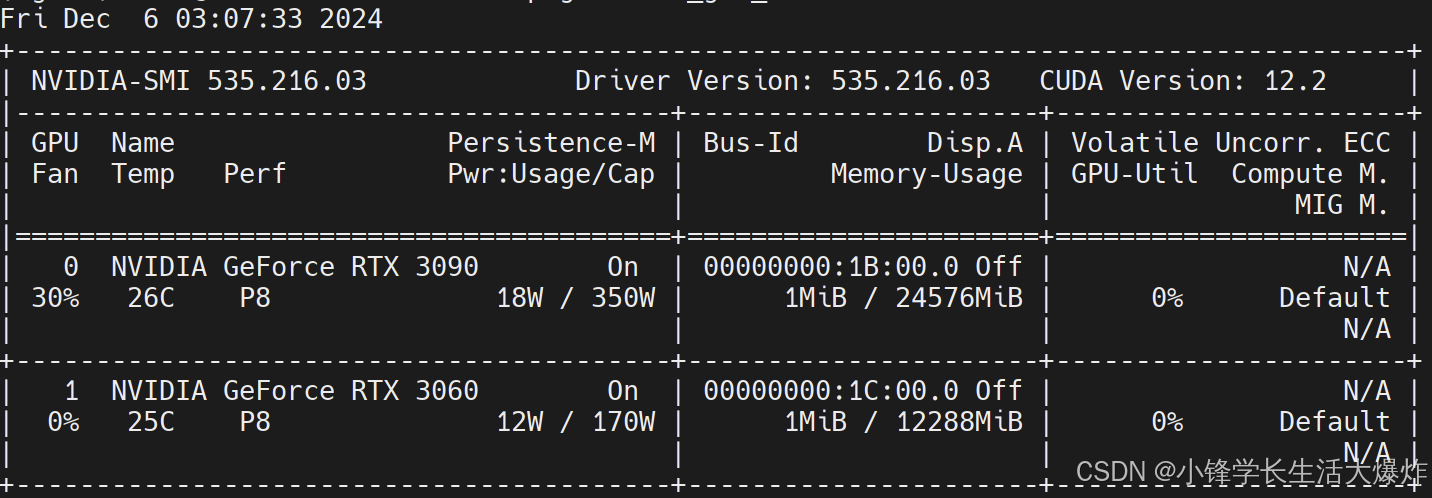
打标签:
docker tag cu12_sxf:latest <服务器IP>:5000/cu12_sxf:latest推送镜像到私有仓库:
docker push <服务器IP>:5000/<image_name>:<tag>从私有仓库拉取镜像:
docker pull <服务器IP>:5000/<image_name>:<tag>

















